Collegare e trasmettere lo schermo del telefono alla TV è incredibilmente semplice, anche se molte persone ancora non lo sanno. Non è necessario effettuare configurazioni complesse o cavi difficili da trovare per farlo funzionare.
Esistono diversi modi per duplicare lo schermo su Android su un televisore, con e senza la necessità di utilizzare cavi. In questo articolo, spieghiamo come farlo per ottenere la massima qualità dell’immagine e, in definitiva, la migliore esperienza quando si tratta di trasmettere i contenuti mobili su una TV.
Ci sono momenti in cui lo schermo del nostro cellulare risulta troppo piccolo, per quanto superi i 6 pollici. È in quei momenti in cui televisori e schermi esterni entrano in gioco uniti alle capacità di Android di trasmettere o duplicare i contenuti visualizzati sullo schermo sul televisore.
Se in passato era folle pensare di collegare insieme la nostra TV e il nostro telefono, adesso grazie all’evoluzione delle tecnologie wireless, è assolutamente fattibile e consueto farlo anche senza cavi.
Sebbene il modo più popolare per duplicare e trasmettere lo schermo di Android alla tv sia tramite Chromecast, ci sono molti altri metodi.
Duplicare il tuo schermo Android su una TV: così puoi farlo con e senza cavi
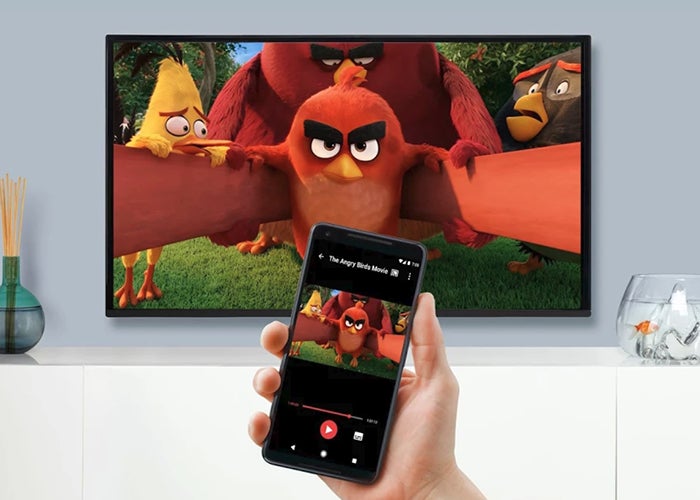
Spesso preferiamo salvare i video sui nostri smartphone per riprodurli ovunque ci troviamo. Tuttavia, potrebbero esserci momenti in cui vogliamo guardare la serie con i nostri amici, colleghi o familiari.
Indipendentemente dal motivo, cerchiamo sempre modi per trasmettere lo schermo del nostro telefono android ai nostri televisori per vedere i contenuti su uno schermo più grande.
Tecnologie come Miracast, DLNA o streaming diretto tramite rete locale sono il modo in cui molti utenti godono dei loro contenuti con solo un paio di tocchi sullo schermo e una TV.
I metodi per visualizzare i contenuti del tuo schermo mobile in televisione variano a seconda del produttore del tuo cellulare, della versione di Android e se la tua TV è smart o no.
Con Chromecast e altre chiavette HDMI
Le chiavette HDMI sono un modo estremamente semplice per trasformare il tuo televisore in una smart TV, anche quando non lo è. Si collegano all’ingresso HDMI della TV e dal cellulare è possibile inviare contenuti da riprodurre sulla TV.
La Chromecast è la più popolare, ma non è l’unica. In ogni caso, il processo è sempre molto simile. Tramite un’applicazione che supporta Google Cast, verrà automaticamente visualizzato il pulsante per inviare contenuti. Quando premuto, scegli il dispositivo HDMI dal menu a discesa e il gioco è fatto.
Con le applicazioni che non hanno il supporto per inviare contenuti tramite streaming o inviare lo schermo del tuo cellulare, così com’è, puoi utilizzare la funzione di condivisione dello schermo presente in Android in modo nativo da Android 4.2 o l’applicazione Chromecast ufficiale, ora chiamata Google Home
Nell’applicazione Google Home, sui telefoni supportati, tutto ciò che devi fare è aprire il menu e scegliere Invia schermo o audio, quindi scegliere il tuo Chromecast dal menu a discesa, dopo aver cercato i dispositivi.
Con dispositivi diversi da Chromecast puoi utilizzare la funzione Android nativa in Impostazioni – Display – Display wireless, sebbene il nome e la posizione del menu possano variare in base al produttore.
Infine, ci sono sempre applicazioni android di terze parti per trasmettere lo schermo alla tv. Il più completo e popolare è AllCast, compatibile con Chromecast, Amazon Fire TV, Applet TV, Xbox, Roku, WDTV e Smart TV di Samsung, Sony e Panasonic.
Con una TV intelligente
Se la tua televisione è “Smart”, sei fortunato perché inviare contenuti dal tuo telefono cellulare alla televisione è abbastanza semplice e senza bisogno di alcun dispositivo aggiuntivo. In generale, è più limitato rispetto all’utilizzo di un Chromecast, quindi una cosa non toglie l’altra.
Sebbene le applicazioni disponibili per il download su Smart TV non siano troppe, alcune consentono di inviare contenuti da Android, come YouTube e Netflix. Il metodo è identico all’invio tramite Chromecast, con l’unica differenza che devi scegliere la TV nel menu a discesa.
Non essere scoraggiato dall’offerta limitata di applicazioni disponibili, perché ancora una volta puoi utilizzare AllCast e applicazioni simili per inviare facilmente foto, musica e video alla TV.
Allo stesso modo, il produttore della tua Smart TV ha quasi sicuramente la sua applicazione per duplicare lo schermo del tuo cellulare e, in caso contrario, avrai sempre l’invio nativo di android presente nelle impostazioni di condivisione schermo wireless.
Trasmettere schermo con un cavo
Puoi anche vedere i contenuti del cellulare sulla TV usando un cavo, anche se dipende dal tipo di connettore che hai a disposizione. Generalmente ne troveremo tre, HDMI (raro), micro USB o USB tipo C.
Se il tuo telefono ha un connettore video HDMI, sei fortunato perché è uno dei modi più semplici per duplicare lo schermo. In questo caso, tutto ciò che serve è un cavo da MicroHDMI a HDMI (o MiniHDMI, se è il caso con il tuo cellulare o tablet) e utilizzarlo per collegare il cellulare alla TV.
Se il tuo cellulare ha un connettore microUSB, devi ricordare due parole chiave, che corrispondono a due standard per la trasmissione di audio e video, SlimPort e MHL. Se la tua TV è compatibile con MHL, avrai solo bisogno di un cavo da MicroUSB a HDMI . Altrimenti, è necessario un piccolo adattatore che in ogni caso non costa molto di più di un cavo HDMI.
Infine, se il telefono dispone di un connettore USB di tipo C, è possibile utilizzare un convertitore da USB-C a HDMI, al quale è necessario collegare un altro normale cavo HDMI da e verso la TV.
Come duplicare lo schermo in Windows
Mentre con la TV siamo molto limitati in ciò che possiamo usare perché a malapena abbiamo il controllo del software interno del televisore, in Windows è il contrario. Infatti esistono molte piùpossibilità.
Non sorprende quindi che ci siano tante applicazioni in grado di visualizzare il tuo schermo mobile android su un pc Windows. Eccone alcune molto utili e facili da usare.
AirDroid
AirDroid è un’applicazione che è diventata popolare per consentirti di manipolare comodamente vari aspetti del tuo dispositivo mobile Android dal browser Web su un PC, e inoltre l’installazione di AirDroid per Windows offre la possibilità di utilizzare Air Mirror per vedere i contenuti dello schermo android sul tuo PC in tempo reale.
Con Root puoi vedere lo schermo del tuo cellulare senza cavi, ma senza Root devi connettere il cellulare al PC usando il cavo USB e attivare la modalità debug.
Mobizen
Un altro grande nome nel mondo della condivisione dello schermo da Android a PC è Mobizen. Come AirDroid, devi installare l’applicazione sia sul tuo cellulare che su Windows, quindi collegarli. Utilizzando Mobizen basterà installare solo la versione per windows.
Anche in questo caso è necessario collegare il cellulare al PC tramite USB e attivare il debug USB. Quindi devi solo aprire l’applicazione da Windows per vedere e controllare il tuo cellulare dal PC.
SideSync
Gli utenti di telefoni Samsung hanno la propria soluzione per gestire il telefono da Windows che include il telecomando dello schermo, tra le altre funzioni come la riproduzione di musica sul PC o le notifiche di consulenza.
Lo schermo condiviso di SideSync funziona molto bene e con poco ritardo, oltre ad avere una modalità a schermo intero. Se il tuo cellulare è del marchio samsung, questa è probabilmente l’opzione migliore.
Marco Stella, è un Blogger Freelance, autore su Maidirelink.it, amante del web e di tutto ciò che lo circonda. Nella vita, è un fotografo ed in rete scrive soprattutto guide e tutorial sul mondo Pc windows, Smartphone, Giochi e curiosità dal web.
